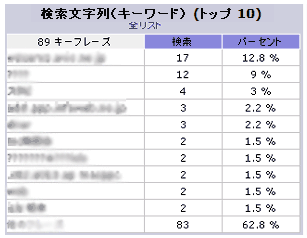管理ページの使い方
アクセスレポート
「アクセスレポート」は高機能アクセス解析ソフト「AWStats」を使ったアクセスレポートを表示することができる機能です。
ご自身のサイトへのアクセスを視覚的に分かりやすいグラフで表示することができます。
アクセスレポートの申し込み
管理ページにログインします
管理ページにログインし、左メニューにある「アクセスレポート」をクリックします。
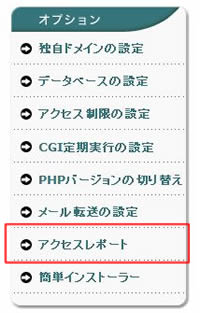
「アクセスレポートを申し込む」ボタンをクリックします
「アクセスレポートを申し込む」ボタンをクリックした日より、アクセスレポートの表示対象になります。
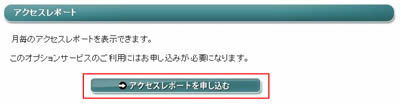
注意事項
- 本アクセスレポートの機能はベータ提供とし、レポート提供の確実性については保証いたしません。
(レポートが表示されない期間がある場合がございます。) - 最大で過去12カ月分のレポートまで表示できます。
- 独自ドメインをお持ちの場合は領域ごとにレポートが集計されます。
アクセスレポートの表示
管理ページにログインします
管理ページにログインし、左メニューにある「アクセスレポート」をクリックします。
「レポートの表示」ボタンをクリックします
「レポートの表示」ボタンをクリックするとウィンドウが開き、別画面にてレポートが表示されます。
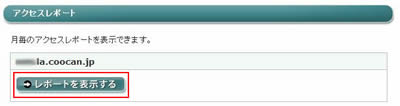
レポートを確認します

ほかの月のレポートを表示する場合は、プルダウンから表示する年月を選択して、「OK」ボタンをクリックします。
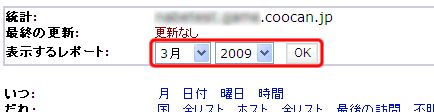
注意事項
- 本アクセスレポートの機能はベータ提供とし、レポート提供の確実性については保証いたしません。
(レポートが表示されない期間がある場合がございます。) - 最大で過去12カ月分のレポートまで表示できます。
- 独自ドメインをお持ちの場合は領域ごとにレポートが集計されます。
- アクセスレポートの集計は、30万PV/月までが対象となります。
30万PV/月を超えるレポートについてはサービスのご利用を制限させていただく場合がございます。
アクセスレポートの内容
各項目について
アクセスレポートでは以下の項目が表示できます。
| 《サマリー》 | 当月分の統計詳細を表示します。訪問者数、訪問数から1人あたりのサイトへのアクセス数などが分かります。 また、ページ、件数(ヒット数)から訪問者がサイトを訪れて見たページ数などが確認できます。ロボットやワームなどは閲覧に含まれないアクセスに含まれます。 |
|---|---|
| 《月別統計》 | 月別の統計(訪問者、訪問数、ページ、件数、バイト)を表示します。 |
| 《日別統計》 | 日別の統計(訪問者、訪問数、ページ、件数、バイト)を表示します。 |
| 《曜日別統計》 | 曜日別の統計(訪問者、訪問数、ページ、件数、バイト)を表示します。 |
| 《時間別統計》 | 時間別の統計(訪問者、訪問数、ページ、件数、バイト)を表示します。 |
| 《訪問者・ドメイン/国名》 | ※逆引きに対応していないため、ご利用いただけません。 |
| 《ホスト 》 | ※逆引きに対応していないため、IPアドレス別の統計を表示します。 |
| 《ロボット/スパイダーの訪問者》 | GoogleやYahoo!などの検索エンジンからのアクセス上位10個を表示します。「全リスト」をクリックすると、全訪問数を確認できます。 |
| 《訪問の長さ》 | サイトへの滞在時間を表示します。訪問者がどのくらいの時間サイトを閲覧していたかを確認できます。 |
| 《ファイルの種類》 | 静的ページ(HTML)や画像ファイル(gif、jpeg)など、アクセスされたファイルの種類などを確認できます。 |
| 《URLページ》 | URL別のアクセス数を表示します。最初にどのページにアクセスしてきたのか、最後にどのページから離脱したのかを確認できます。「全リスト」をクリックすると、全URL別アクセス数を確認できます。 |
| 《オペレーティングシステム》 | 訪問者の利用しているパソコンのOSの種類を表示します。「全リスト/バージョン」をクリックすると、全OS別アクセスを確認できます。 |
| 《ブラウザー》 | 訪問者の利用しているブラウザーの種類を表示します。「全リスト/バージョン」をクリックすると、全ブラウザー別アクセスを確認できます。 |
| 《このサイトへのアクセス元 》 | アクセス元の統計を表示します。訪問者がどこのページからサイトへ訪れたか確認できます。ブラウザーのお気に入りからのアクセスや検索エンジンからのアクセスなど、アクセス元の詳細が分かります。 |
| 《検索文字列(キーフレーズ)》 | 検索エンジンからのアクセスの際に入力されたフレーズを表示します。検索エンジンからどのような検索文で検索し、アクセスしてきたかを確認できます。「全リスト」をクリックすると、全検索フレーズを確認できます。 |
| 《検索文字列(キーワード)》 | 検索エンジンからのアクセスの際に入力されたキーワードを表示します。検索エンジンからどのような検索語(語句)で検索し、アクセスしてきたかを確認できます。「全リスト」をクリックすると、全検索キーワードを確認できます。 |
| 《その他》 | ブラウザーのお気に入りからのアクセス数を表示します。 |
| 《HTTPエラーコード》 | アクセスした際にサーバーが返した値の統計を表示します。「404」の場合はリンクが切れている可能性があります。「404」をクリックすると、404を返したファイル名を確認できます。 |
注意事項
- 「検索文字列(キーフレーズ)」や「検索文字列(キーワード)」の項目では、検索エンジンの文字コードによって、文字化けして表示される場合があります。
- 逆引きに対応していないため、「訪問者・ドメイン/国名」や「ホスト」の項目は、正しく表示されません。
- ロボット/スパイダーのアクセスやHTTPエラーを返したアクセスは、全体のアクセス数(訪問数)に含まれません。
アクセスレポートの表示サンプル
サマリー

月別統計
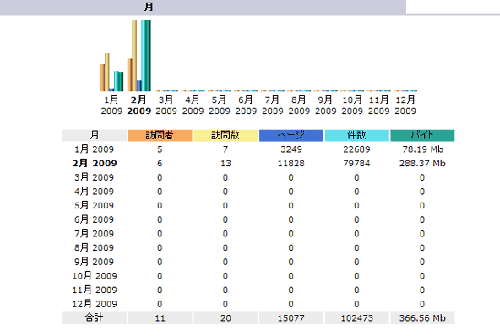
日別統計
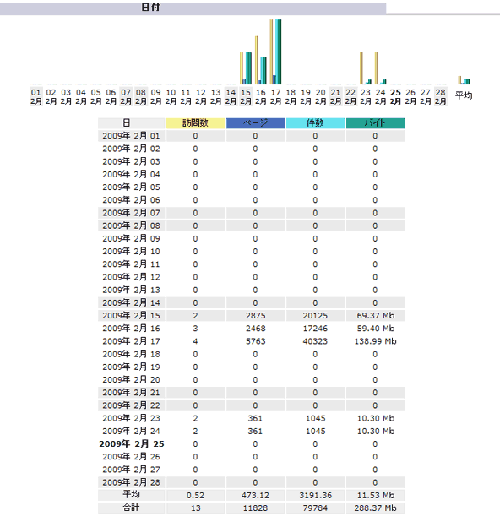
曜日別統計
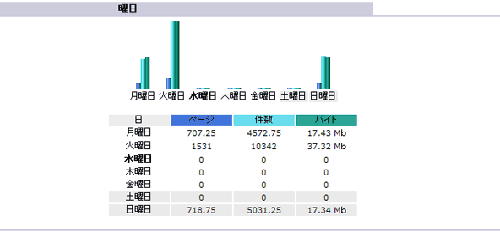
時間別統計
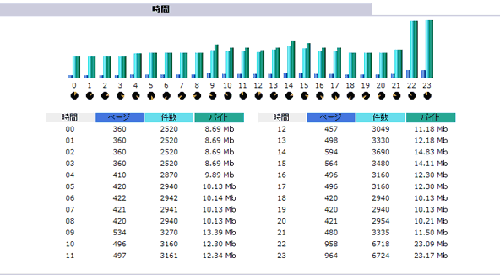
ロボット/スパイダーの訪問者
訪問の長さ

ファイルの種類
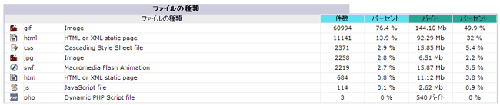
URLページ
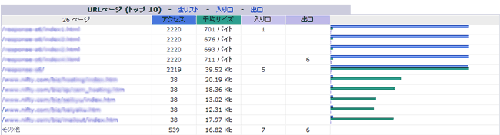
オペレーティングシステム
ブラウザー
このサイトへのアクセス元

検索文字列(キーフレーズ)
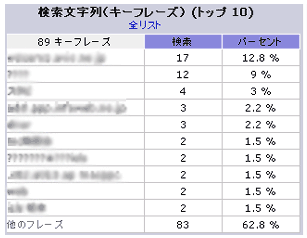
検索文字列(キーワード)